- Зохиолч Abigail Brown [email protected].
- Public 2023-12-17 06:56.
- Хамгийн сүүлд өөрчлөгдсөн 2025-01-24 12:18.
Time машиныг Mac-ынхаа үндсэн нөөц болгон ашигла. Энэ нь ашиглахад хялбар нөөцлөх систем бөгөөд таны Mac-ыг эвдэрсэний дараа ажиллаж байгаа байдалд нь оруулдаг. Энэ нь мөн таны санамсаргүй устгасан байж болох тусдаа файл эсвэл хавтасыг сэргээдэг. Та файлыг сэргээхээс гадна өнгөрсөн хугацаанд ямар ч цаг хугацаа, огноог ямар байсныг харахын тулд өнгөрсөн хугацаанд буцаж очих боломжтой.
Энэ нийтлэл дэх мэдээлэл нь Mac OS X Leopard (10.5)-аар дамжуулан macOS Big Sur (11)-д зориулсан Time Machine-д хамаарна.
Цагийн машины тухай
Цагийн машин нь OS X Leopard (10.5)-аас эхлэн бүх Mac үйлдлийн системд багтсан болно. Энэ нь таныг ажиллах үед таны Mac-г автоматаар нөөцлөх дотоод эсвэл гадаад диск шаарддаг.
Цагийн машин нь нээлтээ хийхдээ нөөцлөх хувьсгалт арга байсан. Хувьсгалт хэсэг нь нөөцлөх үйл явц, хэрэглэгчийн интерфэйс хэр бүтээлч байсан, эсвэл Time Machine хуучин нөөцлөлтүүдийг хэр сайн тайрдаг байсангүй. Эдгээр бүх зүйлийг өмнө нь нөөц програмууд дээр харж байсан.
Time машиныг ялагч болгосон зүйл бол үүнийг тохируулах, ашиглахад маш хялбар байсан тул хүмүүс үүнийг үнэхээр ашиглаж байсан. Time Machine-ийн тусламжтайгаар Mac хэрэглэгчид нөөцлөх процессын талаар бодолгүйгээр компьютерээ нөөцлөх боломжтой.
Цагийн машины нөөцлөлтийг анхдагчаар шифрлээгүй. Гэхдээ та Time Machine-ийн нөөцлөлтийг шифрлэхийг сонгож болно.
Цагийн машин тохируулах
Time Machine-ийг тохируулах нь нөөцлөлтдөө зориулахыг хүссэн диск эсвэл дискний хуваалтыг сонгох явдал юм. Үүнийг хийсний дараа Time Machine бусад бүх зүйлийг хариуцдаг. Хэрэв та мэдэгдлийг унтраагаагүй бол Time Machine нь хуучин нөөцлөлтийг устгах үед танд мэдэгдэнэ. Та мөн Apple-ийн цэсийн талбарт статусын дүрс нэмж болно.
Ихэнх хэсэг нь ийм л байна. Time Machine системийн тохиргоонд нөөцлөлт хийх дискийг сонгосны дараа түүнийг тохируулах, тохируулахад өөр тохиргоо шаардлагагүй болно. Өөрийн үйлдлийн системийн хувилбараас хамааран Автоматаар нөөцлөх-г сонгох эсвэл Time Machine-ийн шилжүүлэгчийг асаана уу. Систем автоматаар нөөцлөж эхэлнэ.
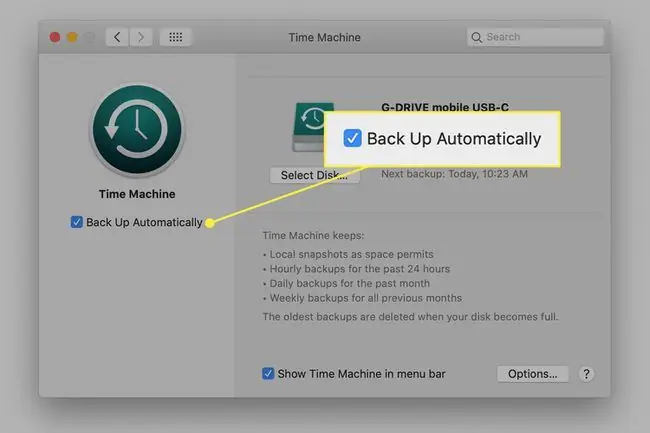
Та Time Machine-н тохиргооны дэлгэцээс Сонголтууд-г сонгосноор хэд хэдэн сонголтод хандах боломжтой:
- Хасах жагсаалтад файл эсвэл фолдерыг оруулан нөөцлөлтөөс хас.
- Mac зөөврийн компьютерийг батарейгаар цэнэглэх үед нөөцлөхийг зөвшөөрнө үү.
- Time машин хуучин файлуудыг устгах үед мэдэгдлийг унтраа.
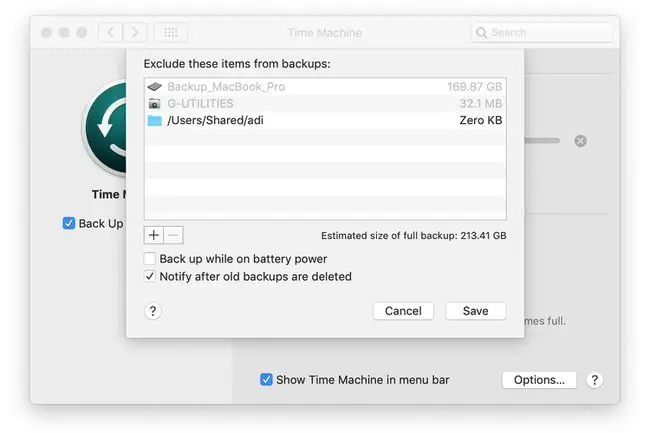
Та Time Machine-ийн өгөгдлийг хадгалахын тулд олон драйв ашиглах гэх мэт өөр сонголтуудыг ашиглаж болно. Гэсэн хэдий ч дэвшилтэт тохиргоог нуусан бөгөөд энгийн хэрэглэгчдэд хэрэггүй.
Цагийн машин нөөцлөлтийг хэрхэн гүйцэтгэдэг вэ
Анх удаа ажиллахад Time Machine нь Mac-ийн бүрэн нөөцлөлтийг гүйцэтгэдэг. Таны хэр их өгөгдөл хадгалснаас хамааран эхний нөөцлөлтөд хэсэг хугацаа зарцуулагдана.
Анхны нөөцлөлтийн дараа Time Machine нь гарсан өөрчлөлтүүдийг цаг тутамд нөөцлдөг. Энэ нь гамшгийн үед та нэг цаг хүрэхгүй ажлын цагаа алдах болно гэсэн үг.
Time Machine-ийн нэг давуу тал бол нөөцлөлт хийх зайгаа хэрхэн зохицуулдаг явдал юм. Time Machine нь сүүлийн 24 цагийн турш цагийн нөөцлөлтийг хадгалдаг. Дараа нь энэ нь сүүлийн сарын өдөр тутмын нөөцлөлтийг хадгалдаг. Нэг сараас дээш настай өгөгдлийн хувьд долоо хоног тутмын нөөцлөлтийг хадгалдаг. Энэ арга нь Time Machine-д боломжтой хадгалах зайг хамгийн сайн ашиглахад тусалж, нэг жилийн нөөцлөлтийг гартаа байлгахын тулд хэдэн арван терабайт дата шаардахаас сэргийлнэ.
Нөөц драйв дүүрмэгц Time Machine хамгийн хуучин нөөцлөлтийг устгаж, хамгийн сүүлийн үеийн нөөцлөлтөд зай гаргах болно.
Цагийн машин өгөгдлийг архивлахгүй. Сүүлийн үеийн нөөцлөлтөд зай гаргахын тулд бүх өгөгдлийг эцэст нь цэвэрлэнэ.
Хэрэглэгчийн интерфейс
Хэрэглэгчийн интерфэйс нь нөөцлөлтийг тохируулах сонголтын хэсэг болон нөөцлөлтийг үзэх, өгөгдлийг сэргээхэд зориулсан Time Machine интерфейс гэсэн хоёр хэсгээс бүрдэнэ.
Цагийн машины интерфэйс нь таны нөөцлөлтийн өгөгдлийг Finder төрлийн харагдуулна. Дараа нь цаг, өдөр, долоо хоног тутмын нөөцлөлтийг хамгийн сүүлийн үеийн нөөцлөлтийн ард байгаа цонхны стек болгон харуулна. Та стекийг гүйлгэн дурын нөөцлөлтөөс өгөгдөл авах боломжтой.
Цагийн машины нөөцлөлтөд хандаж байна
Mac Dock дээрх Time Machine дүрс дээр дарж эсвэл Програмын хавтас дахь Time Machine дүрс дээр давхар товшиж Time Machine-н нөөцлөлтийг нээнэ үү.
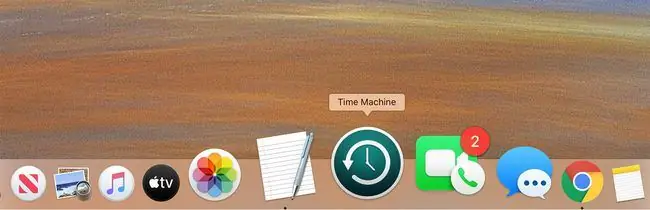
Mac дэлгэцийн баруун талд байрлах цагийн хуваарь эсвэл давхарласан ширээний дэлгэцийн баруун талд байрлах сум товчийг ашиглан цагийг хойш гүйлгэ. Та дэлгэц бүрийг чиглүүлж, файл бүрийг үзэх боломжтой. Та одоогийн Mac дээрээ буцааж авахыг хүссэн файлаа олоод түүнийг сонгоод Сэргээх дарна уу.






